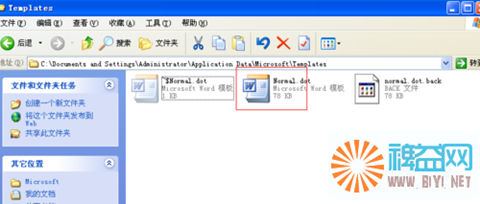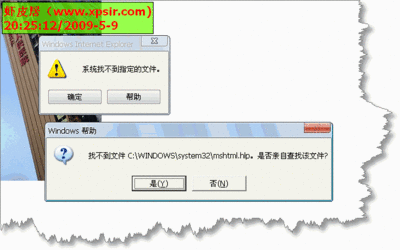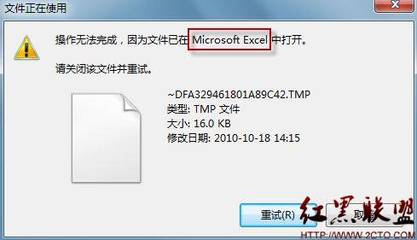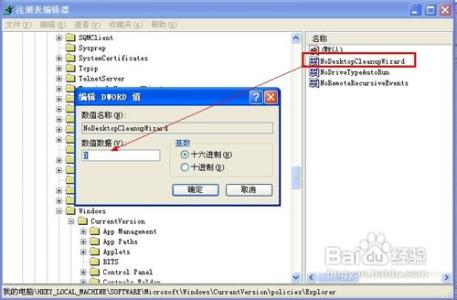
桌面上有好多文件,我想把不常用的清理了,但是找不到桌面清理向导怎么办?可能是组策略做了设置,怎样还原回来呢?一起来看一下吧!
找不到桌面清理向导怎么办――方法一:组策略找不到桌面清理向导怎么办 1、
点击“开始”菜单,点击“运行”。
找不到桌面清理向导怎么办 2、
在打开的输入框中键入gpedit.msc,按确定。
找不到桌面清理向导怎么办 3、
在本地计算机策略中,找到用户配置――管理模板――桌面。
找不到桌面清理向导怎么办 4、
在对应的右侧显示区域中找到“删除清理桌面向导”。
找不到桌面清理向导怎么办_桌面清理向导
找不到桌面清理向导怎么办 5、
双击打开将设置页面的“已禁用”打勾,确定。
找不到桌面清理向导怎么办――方法二:拷文件找不到桌面清理向导怎么办 1、
如果还是找不到,让好友在电脑里搜索 fldrclnr.dll这个文件发给你。
找不到桌面清理向导怎么办 2、
然后你把这文件放到C:WINDOWSsystem32下。
找不到桌面清理向导怎么办――方法三:注册表找不到桌面清理向导怎么办 1、
运行里输入regedit ,打开注册表。
找不到桌面清理向导怎么办 2、
依次展开HKEY_LOCAL_MACHINESOFTWAREMicrosoftWindowsCurrentVersionpoliciesExplorer。
找不到桌面清理向导怎么办_桌面清理向导
找不到桌面清理向导怎么办 3、
将右边窗口中的NoDesktopCleanupWizard双击打开,把值改为0。
 爱华网
爱华网